Appearance
Funktionen, Pegelstände, Karten suche und Synchronisation
Funktionalitäten der App
Nachfolgend wird Ihnen erklärt, wie Sie auf der Startseite die Reiter Einsatzort und Ressourcen finden und unterschiedliche Kartenansichten sowie den Vollbildmodus einstellen.
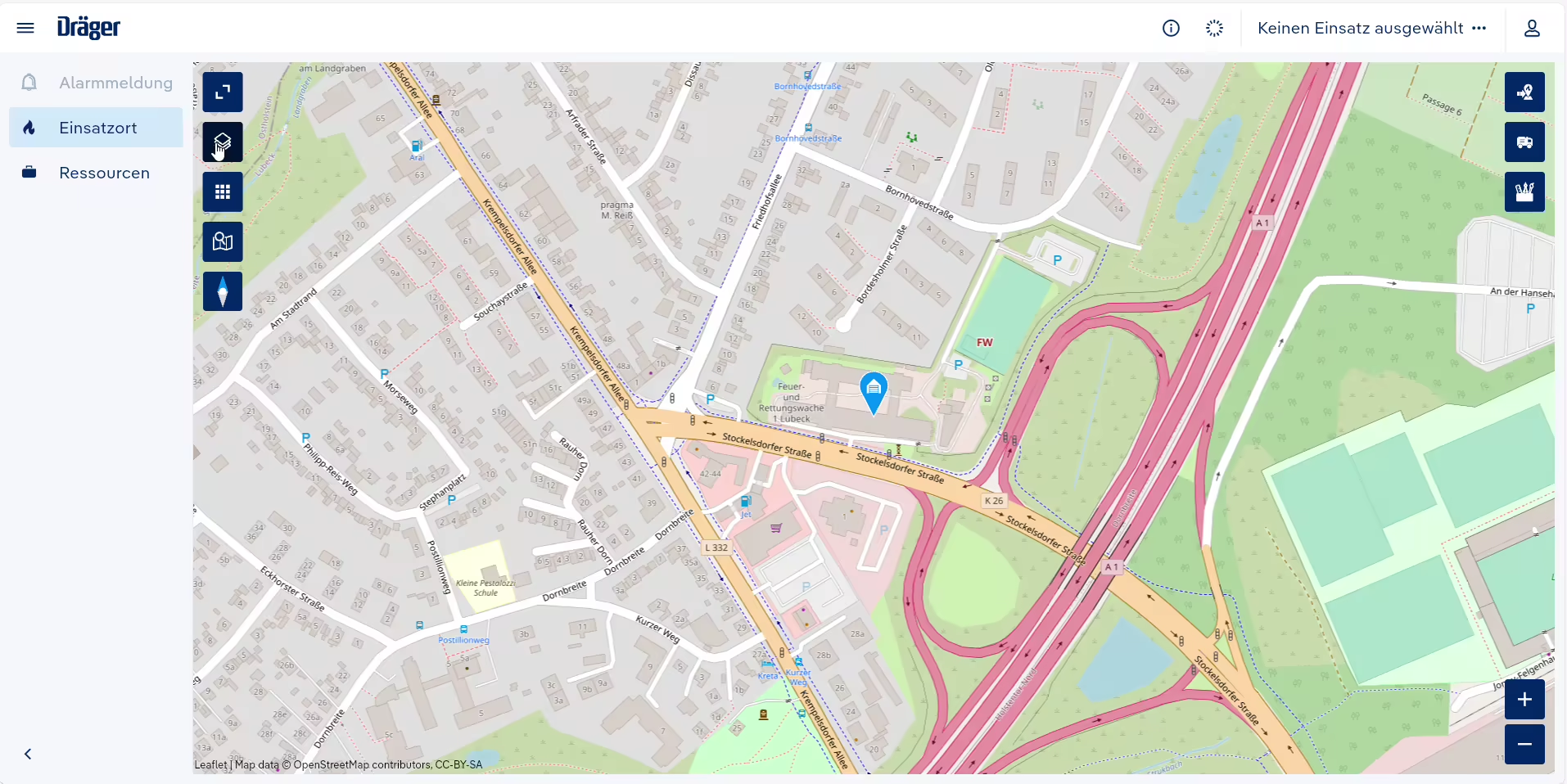
Schritt-für-Schritt Anleitung
- Öffnen Sie die Startseite und beachten Sie auf der linken Seite die Reiter Einsatzort und Ressourcen.
- Nutzen Sie die Menüleiste rechts daneben, um Einstellungen zur Ansicht vorzunehmen.
- Klicken Sie auf das Symbol für die Vollbilddarstellung, um den Modus zu aktivieren oder zu verlassen.
- Wählen Sie über das darunterliegende Symbol zwischen der Standardkartenansicht und der Satellitenansicht.
Pegelstände anzeigen
Nachfolgend wird Ihnen erklärt, wie unter dem rechteckigen Symbol Heliports, Pegelstände und Forstrettungspunkte in der Kartenansicht ein- oder ausgeblendet werden können. Dieser Abschnitt bietet eine kurze Übersicht der erforderlichen Schritte, um gezielt einzelne Elemente zu steuern.
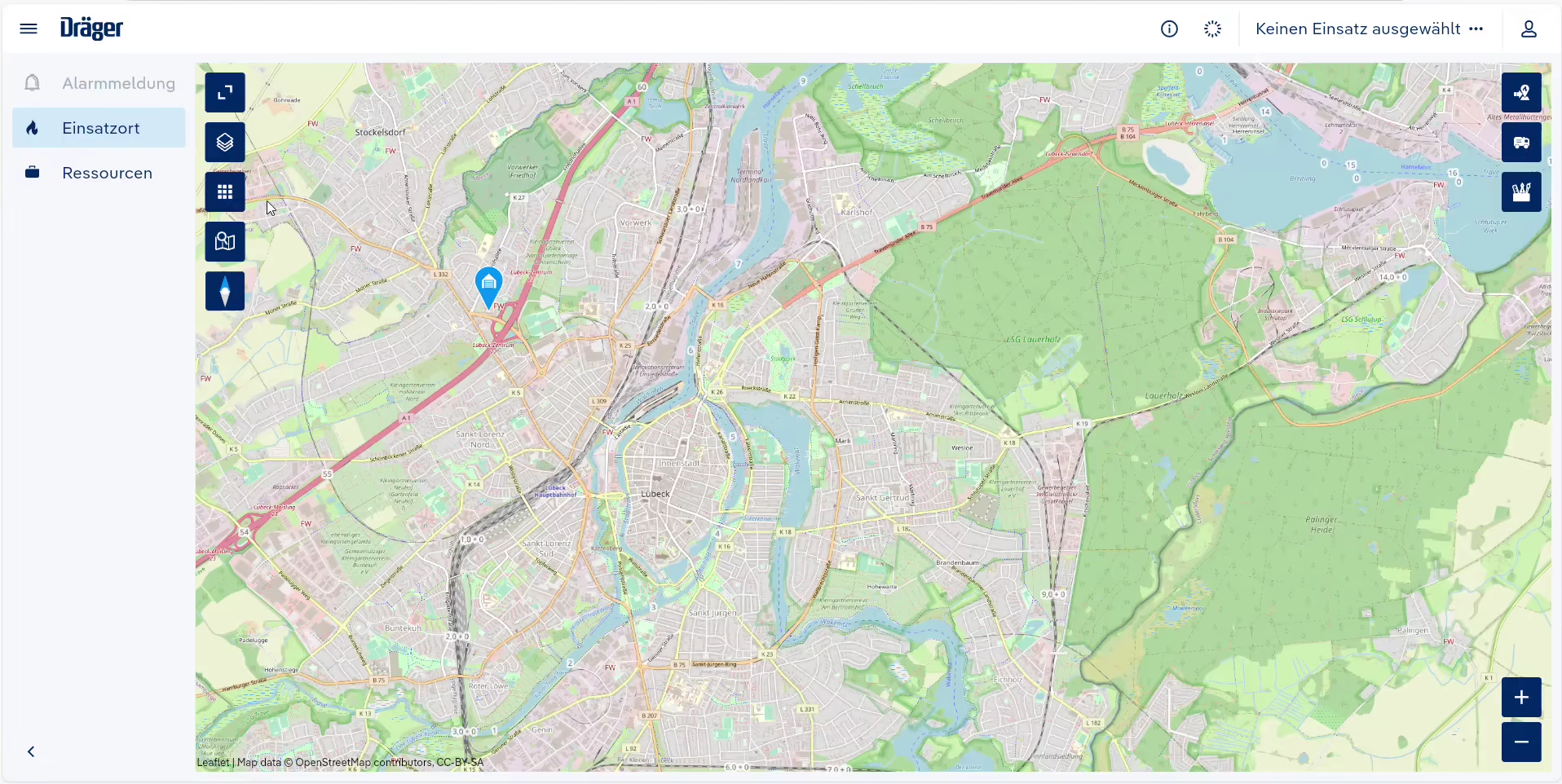
Schritt-für-Schritt Anleitung
- Öffnen Sie eine beliebige Kartenansicht.
- Klicken Sie auf das rechteckige Symbol am linken Kartenrand, um die Optionen zu öffnen.
- Aktivieren oder deaktivieren Sie die Kontrollkästchen für Heliports, Pegelstände und Forstrettungspunkte, um diese sichtbar oder unsichtbar zu machen.
- Klicken Sie auf die Karte zurück, um Ihre Auswahl zu übernehmen.
Karten Suche nutzen
Nachfolgend wird Ihnen erklärt, wie Sie den Karten-Such-Button verwenden, um eine Adresse zu suchen oder die Kartenmitte zu bestimmen. Im Anschluss folgt eine Schritt-für-Schritt Anleitung für dieses Vorgehen.
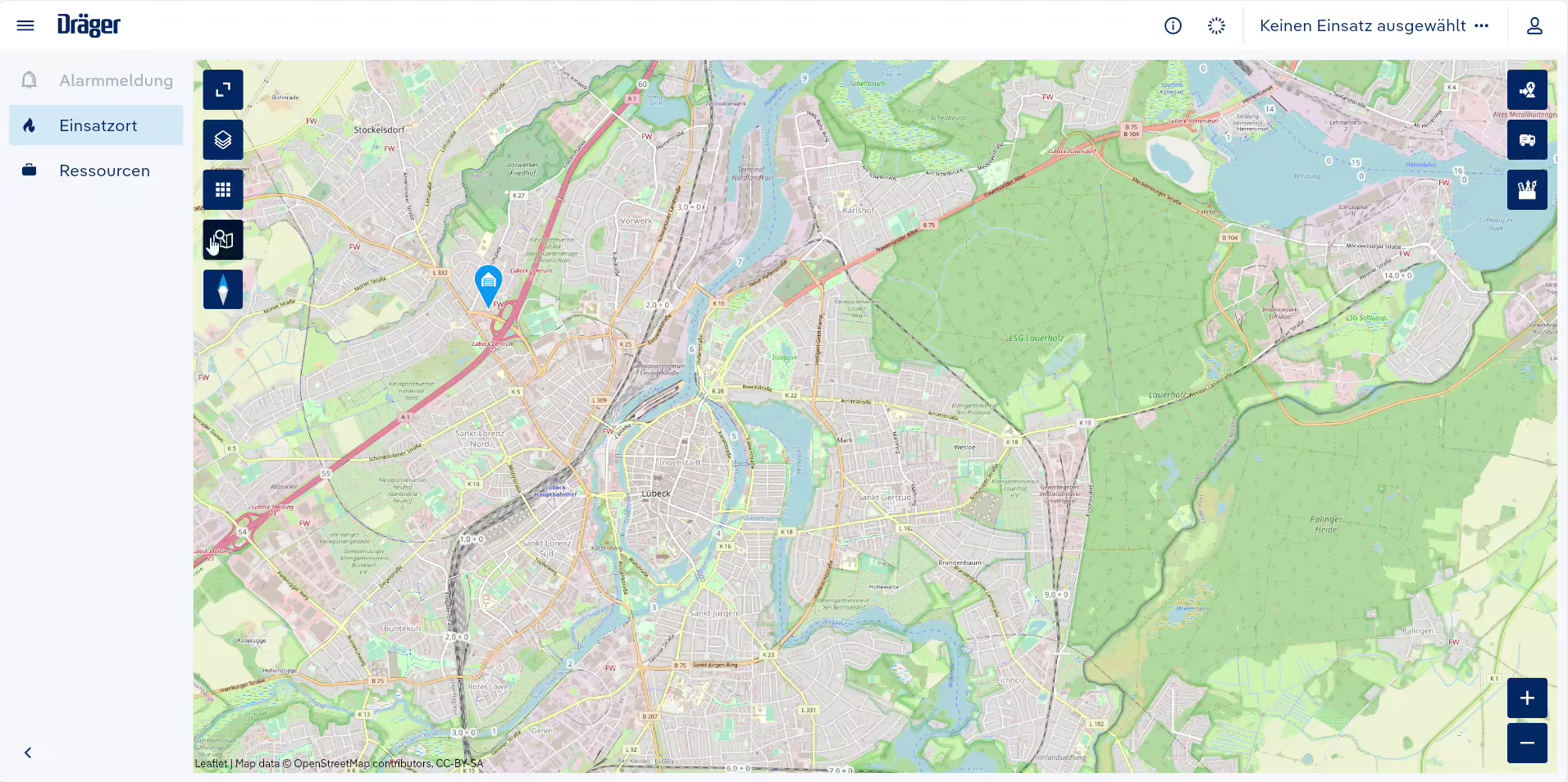
Schritt-für-Schritt Anleitung
- Klicken Sie auf den Karten-Such-Button.
- Wählen Sie die Option Adresse aus.
- Geben Sie die gewünschte Straße, optional die Hausnummer, und die Stadt ein.
- Bestätigen Sie die Eingabe, um die Adresse zu suchen.
- Alternativ können Sie die Kartenmitte über den Karten-Such-Button festlegen.
Rückmeldungen über das Info-Symbol
Nachfolgend wird Ihnen erklärt, wie Sie uns über das Info-Symbol (i) Hinweise zu Fehlern, neue Funktionen oder weitere Informationen senden können. In den kommenden Schritten erhalten Sie eine kurze Anleitung zum Ausfüllen und Absenden des Online-Formulars.
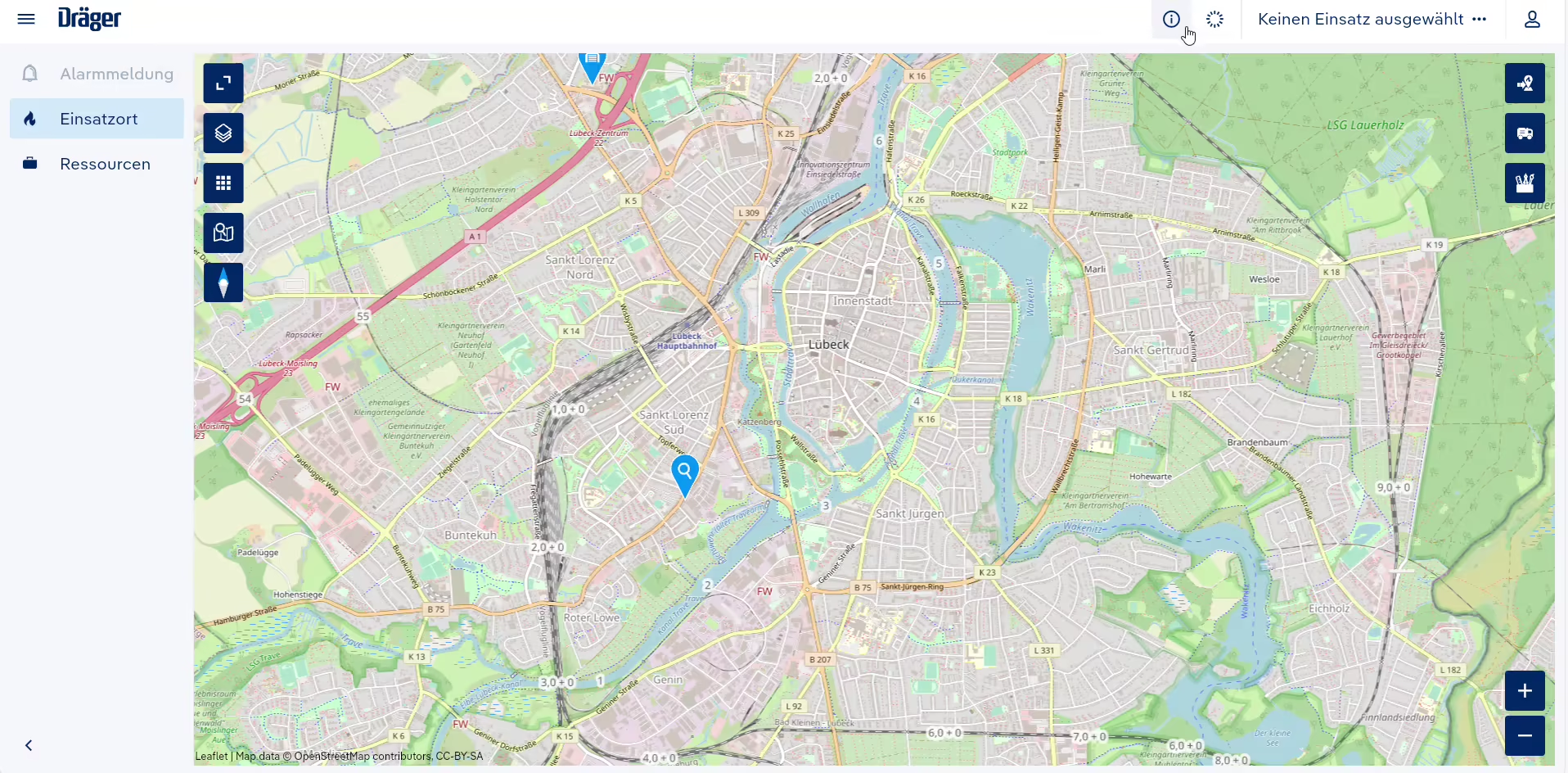
Schritt-für-Schritt Anleitung
- Klicken Sie auf das i-Symbol, um das Online-Formular zu öffnen.
- Hinterlegen Sie Ihre E-Mail-Adresse, Ihre Feuerwehrangehörigkeit sowie Ihren Vorschlag.
- Fügen Sie bei Bedarf weitere Informationen zu Ihrem Anliegen hinzu.
- Senden Sie das ausgefüllte Formular abschließend über den dafür vorgesehenen Button.
Synchronisierung der Daten
Nachfolgend wird Ihnen erklärt, wie Sie die Synchronisation Ihrer Daten verwalten können. Sie erhalten einen Überblick über die automatische und manuelle Synchronisationsoption sowie den aktuellen Stand der Kategorien Gefahrenstoffe, Wissensdatenbank, POI’s und Rettungskarten.
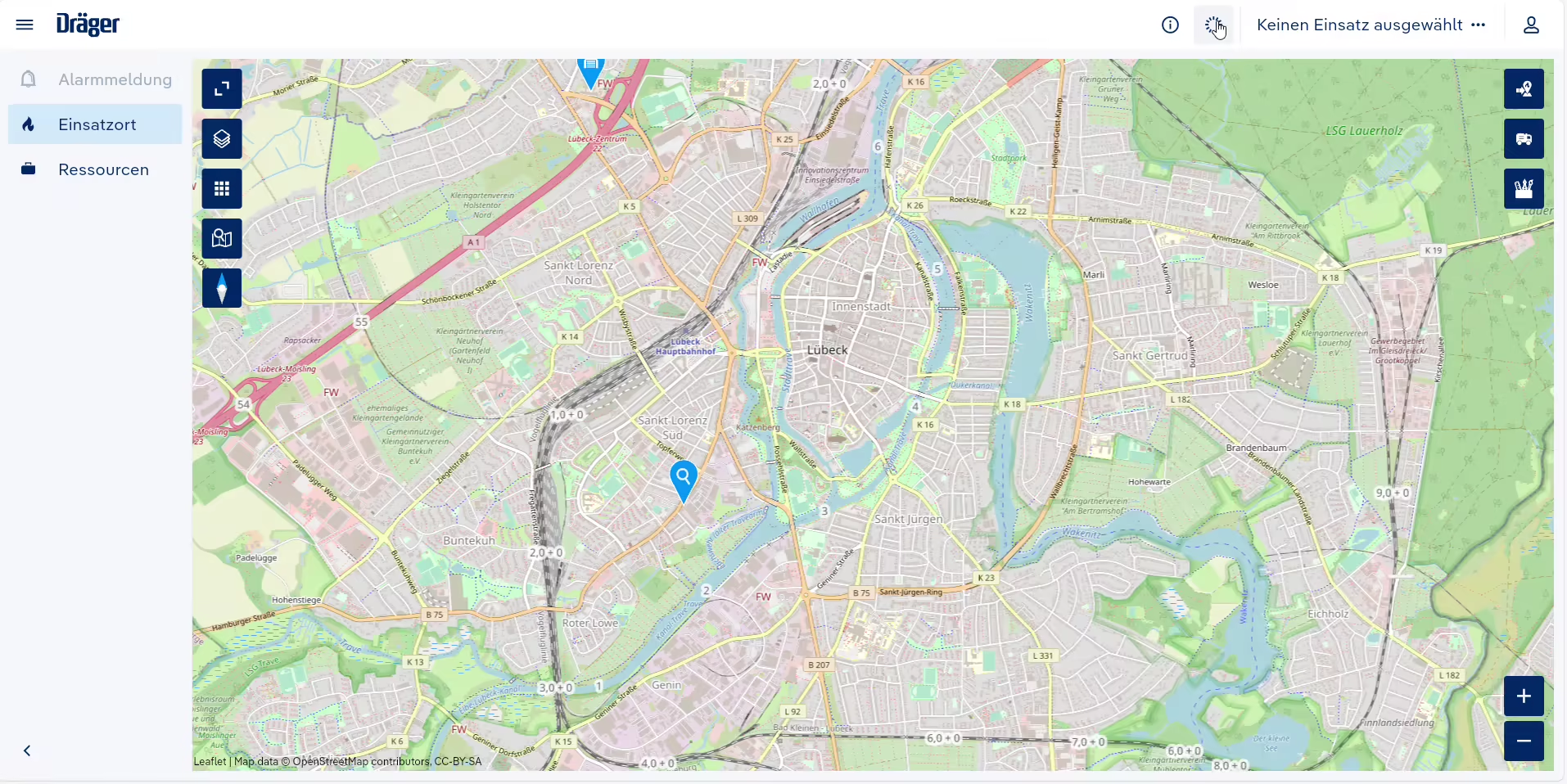
Schritt-für-Schritt Anleitung
- Öffnen Sie den Bereich Synchronisierung der Daten, indem Sie auf den Pfeil klicken.
- Aktivieren oder deaktivieren Sie den Regler, um die automatische Synchronisation einzustellen.
- Falls erforderlich, starten Sie eine manuelle Synchronisation über den gleichnamigen Button.
- Überprüfen Sie die Listen für Gefahrenstoffe, Wissensdatenbank, POI’s und Rettungskarten, um deren Aktualitätsstatus einzusehen.
- Führen Sie bei Bedarf weitere manuelle Aktualisierungen durch, um den Datenbestand zu vervollständigen.